基本的にオプションの選択は不要ですが、まっさらな状態でインストールした方が不具合などを避けれるので「デバイスをワイプ」を選択しておきます。
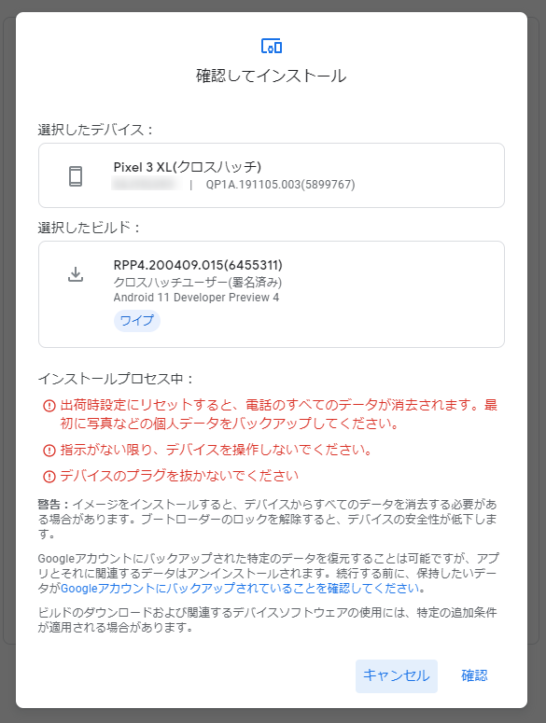
何やら注意事項が表示されるので読みます。
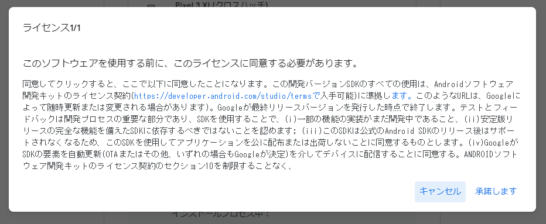
ライセンス情報に関しても目を通します。
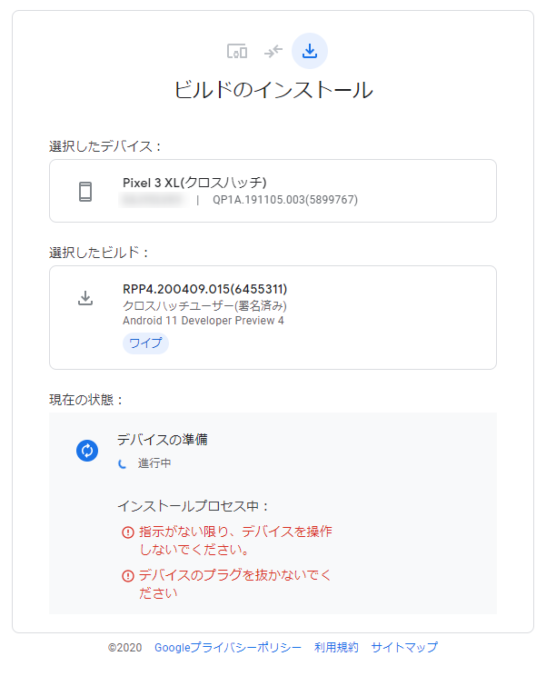
インストールが始まるので端末を触らずに置いておきます。
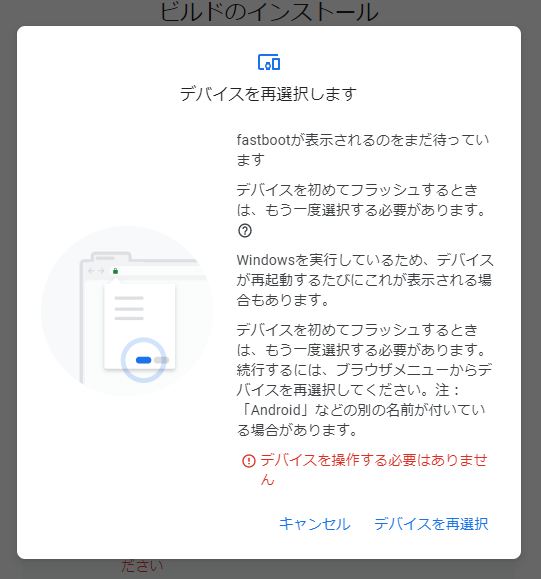
FastBootモードになり、デバイスの接続画面が出たら再度デバイスを選択します。
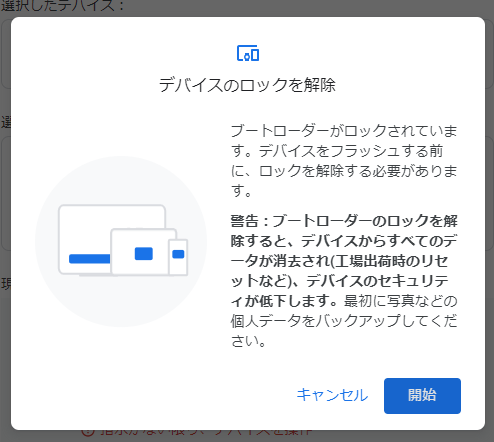
ブートローダーのアンロックがされていない場合はこのような表示が出るので、ブートローダーのアンロックを行います。
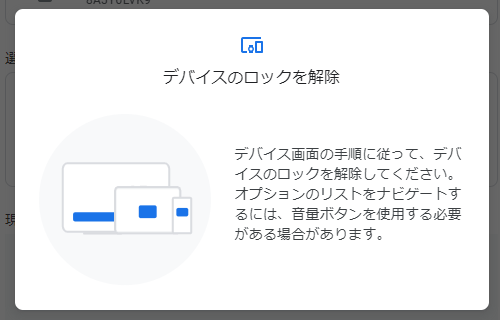
アンロック画面を出すところまでは勝手にやってくれるので、音量ボタンと電源ボタンで操作してアンロックします。
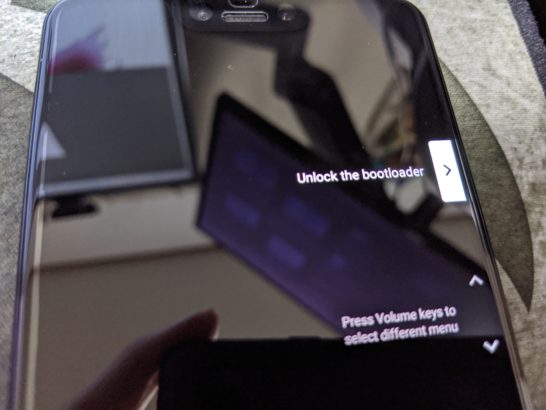
音量ボタンで「Unlock the bootloader」を選択して電源ボタンを押すことでブートローダーの解除ができます。
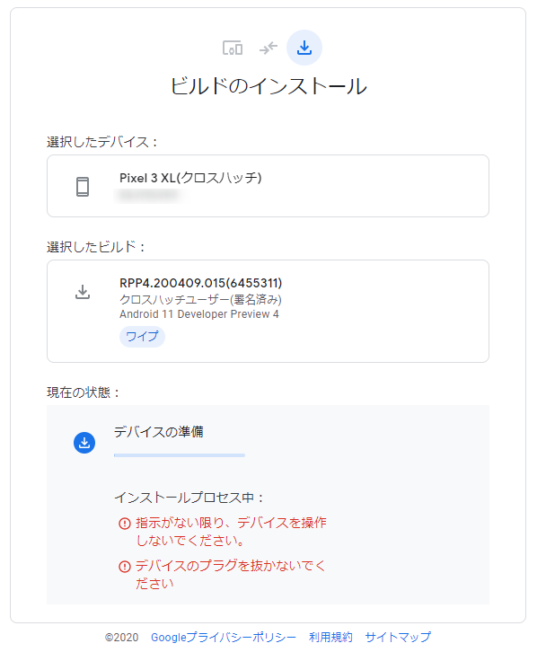
ブートローダー解除後は再び処理が進んでいくので、そのまま待ちます。
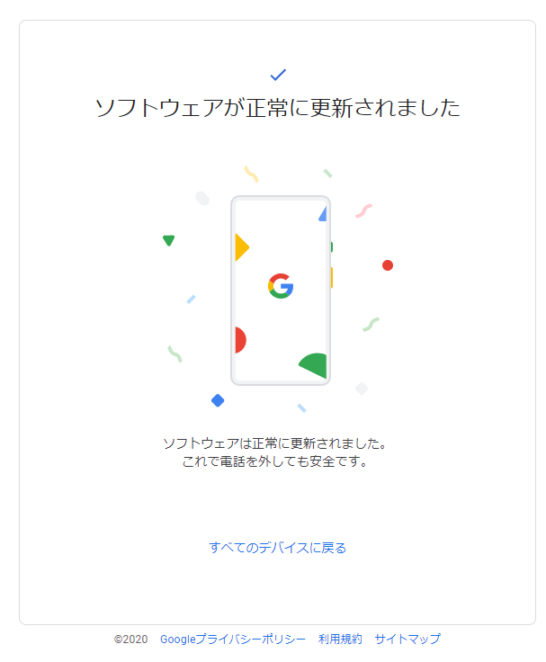
「ソフトウェアが正常に更新されました」と表示されたら完了です。
筆者の環境では約10分程度で終わりました。
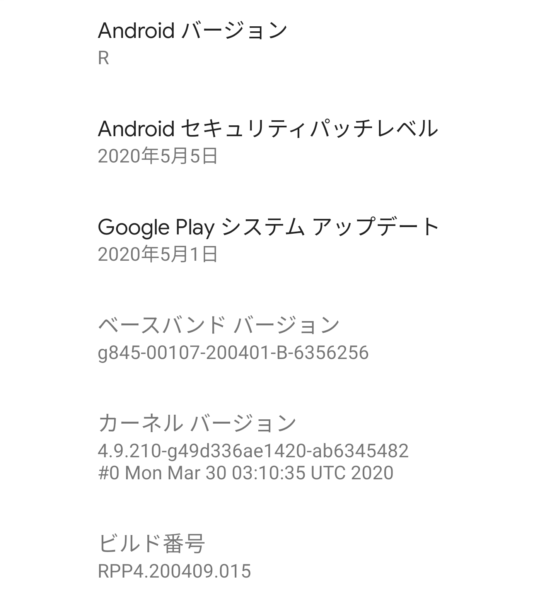
設定からAndroidバージョンの欄を確認すると「R」の文字が見れます。
連続タップで見れるイースターエッグはAndroid 10のままだったので、そのあたりはベータだなぁという感じでした。
まとめ
コマンドいらずで簡単
こういう作業のときはADBコマンドを駆使して色々やる必要があるのですが、コマンドなどを弄る必要がなくなっていたのは良い意味で期待を裏切られました。
これならあまり詳しくない人でも簡単に使えるので、iPhoneの復旧時にiTunesを使うようにPixelの復旧時もAndroid Flash Toolを使うと便利かもしれません。
開発者はかなり嬉しい?
Androidは端末が多く、アプリ開発者はテストに苦労しているのではないでしょうか?
エミュレーターがあるとはいえ、Bluetoothやセンサー類を使う場合は実機でのデバッグが必要な時もあります。
Androidはバージョンによってハードウェアへのアクセス方法が異なったりといろいろ苦労することも多いので、バージョンを気軽に変えることが出来るのは便利ではないでしょうか?








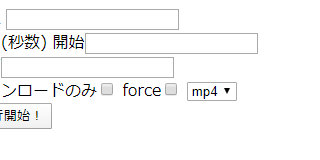







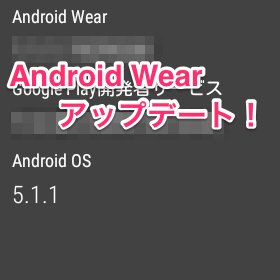

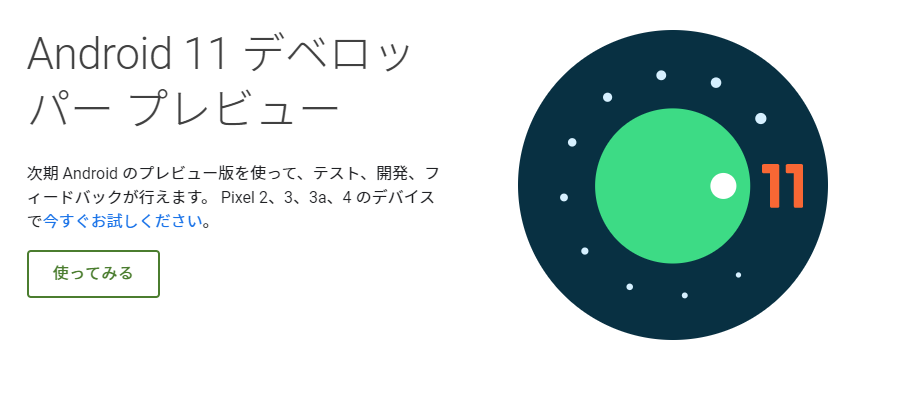

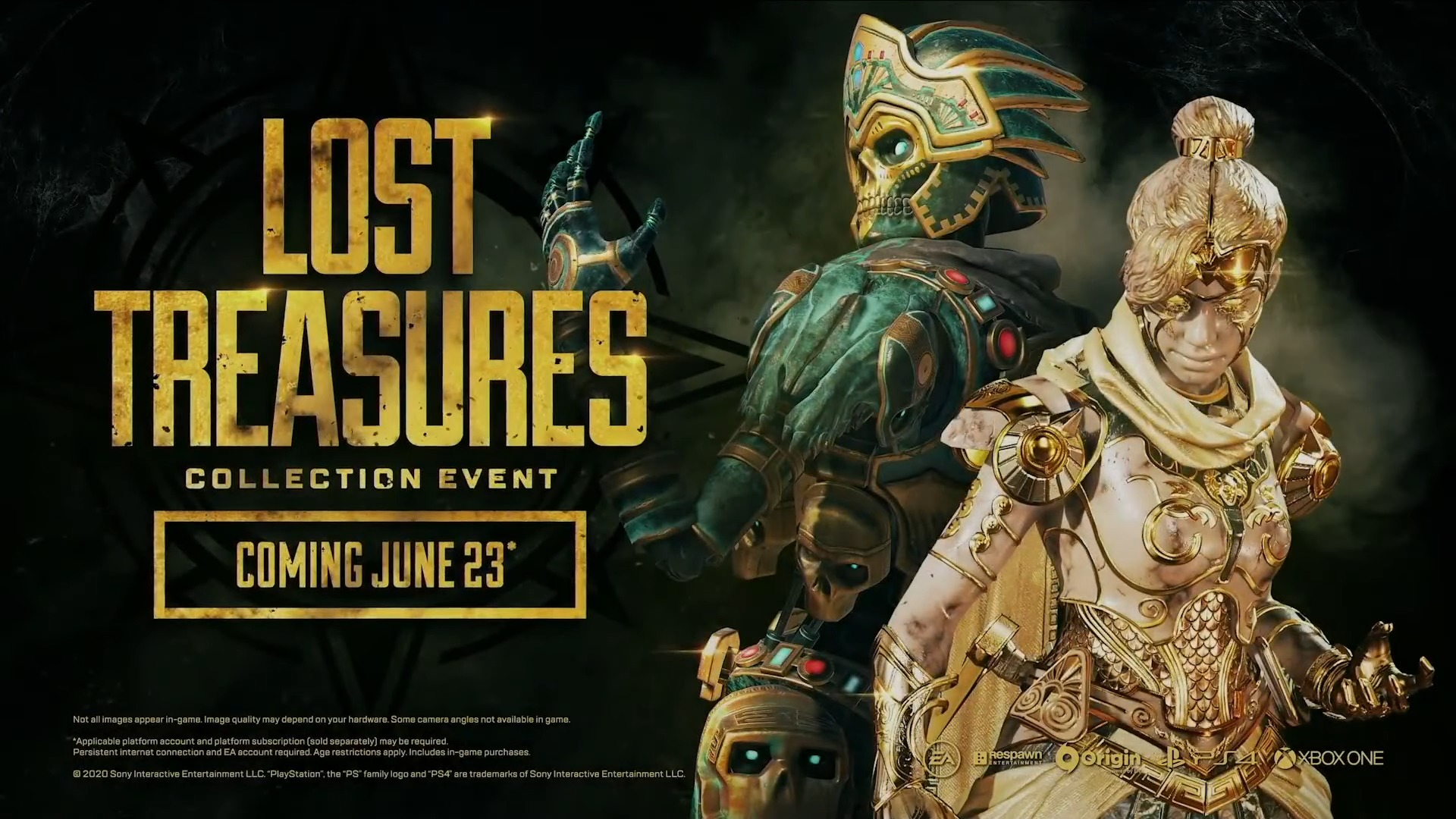
コメント